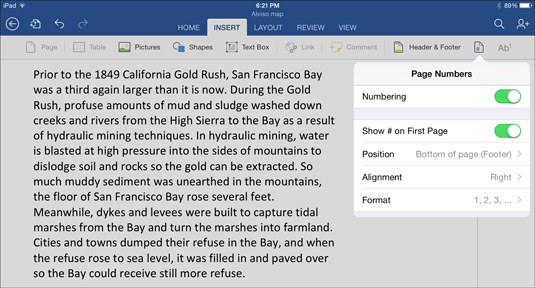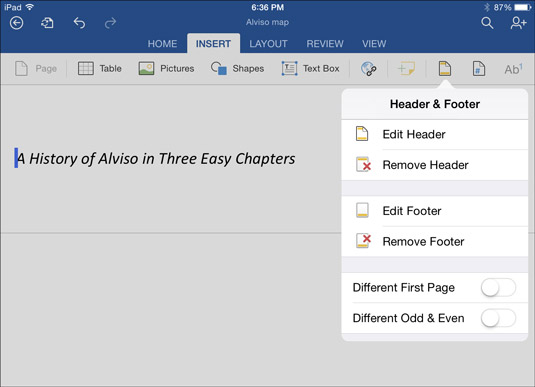Ворд за иПад нуди картицу Лаиоут за постављање страница. Идите на картицу Лаиоут када желите да промените величину, маргине и оријентацију страница у документу. Картица Лаиоут такође нуди команде за нумерисање страница и креирање заглавља и подножја.
Одређивање маргина странице
Маргине странице су празни простори дуж горње, доње, десне и леве стране странице. Маргине служе за уоквиривање текста на страници. Као што сваки студент зна, можете продужити семинарски рад тако што ћете проширити маргине. Широке маргине остављају мање простора за текст и гурају текст на наредне странице, чинећи семинарски рад дужим и чинећи да ученик изгледа мало паметнији него што заиста јесте.
Пратите ове кораке да бисте променили маргине странице:
Идите на картицу Лаиоут.
Додирните дугме Маргине.
Изаберите опцију у падајућем менију.
Опција Мирроред је за документе који ће бити увезани и на којима ће текст бити одштампан са обе стране странице. Маргине странице на страни за повезивање су проширене да би се прилагодиле повезивању.
Преломи секција за промене изгледа
Да бисте поставили странице на различите начине у документу, поделите документ на одељке. На пример, да бисте повећали маргине странице на прве четири странице документа, направите одељак за прве четири странице и примените команде маргине само на први одељак. Команде распореда у Ворд-у за иПад примењују се на цео документ или, ако је документ подељен на одељке, на део где се налази курсор када дате команду за распоред.
Направите одељак тако што ћете уметнути прелом одељка тамо где желите да нови одељак почне. Преломи секција се јављају на врху страница. Пратите ове кораке да бисте уметнули прелом одељка и креирали нови одељак:
Поставите курсор на место где желите да почне нови одељак.
Идите на картицу Лаиоут.
Додирните дугме Прекини.
Изаберите Следећа страница у падајућем менију.
Нумерисање страница
Готово се подразумева, али документу дужим од неколико страница потребни су бројеви страница. Осим ако не нумеришете странице, како можете поново саставити свој документ ако га баците на тротоар и ветар разноси странице тамо-амо?
Пратите ове кораке да бисте нумерисали странице у документу:
Идите на картицу Уметање.
Додирните дугме Бројеви страница.
Појављује се падајући мени Бројеви страница.
Укључите нумерисање.
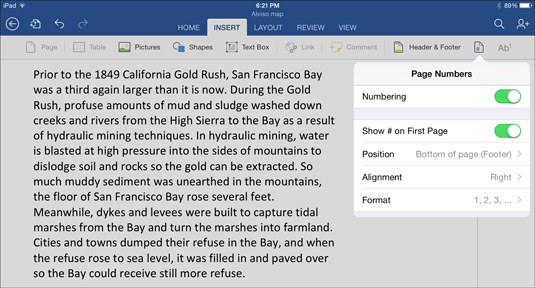
Избор начина нумерисања страница.
Изаберите опције да одредите како су странице нумерисане и како бројеви страница изгледају:
Ваш избор је следећи:
-
Прикажи # на првој страници: Типично, насловна страница извештаја није нумерисана. Искључите ову опцију да се број странице не појављује на првој страници.
-
Положај: У подменију изаберите да ли ћете бројеве страница ставити на врх или на дно странице.
-
Поравнање: У подменију изаберите где у заглављу или подножју желите да се појави број странице. Опције Инсиде и Оутсиде су за увезане, двостране документе у којима се текст штампа на обе стране странице. Опција Инсиде поставља бројеве страница поред повезивања; опција Оутсиде ставља бројеве страница даље од повезивања.
-
Формат: У подменију изаберите формат за нумерисање страница.
Да бисте уклонили бројеве страница, вратите се у мени Бројеви страница и искључите опцију Нумерација.
Креирање заглавља и подножја
Заглавље је описни текст дуж врха странице; подножје је описни текст на дну. Заглавља и подножја идентификују предмет документа, његовог аутора, која је страница и друге битне ствари. (Да бисте укључили бројеве страница у заглавље или подножје, користите команду Бројеви страница.)
Пратите ове кораке да бисте унели (или уредили) заглавље или подножје документа:
На картици Уметање додирните дугме Заглавље и подножје.
Појављује се падајући мени Заглавље и подножје.
Изаберите Уреди заглавље или Уреди подножје у падајућем менију.
Отвара се окно заглавља или окно подножја. Брз начин да отворите било које окно је да двапут додирнете заглавље или подножје.
Унесите (или уредите) заглавље или подножје.
Можете да позовете команде за форматирање на картици Почетна док уносите текст. На пример, можете да напишете курзив или подебљан текст.
Укључите опцију Другачија прва страница ако не желите да се заглавље или подножје појављују на првој страници вашег документа или одељка.
Обично се заглавља и подножја не појављују на насловној страни извештаја и белих књига.
Додирните дугме Затвори.
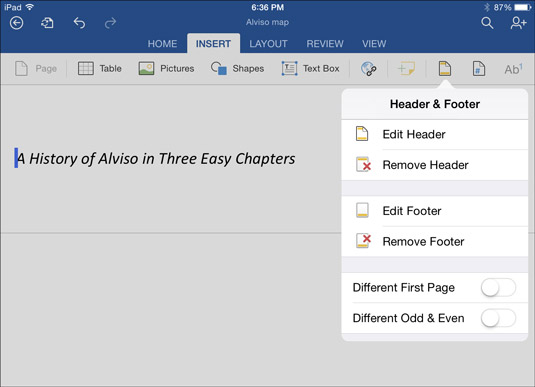
Уношење заглавља у окно заглавља.
Да бисте уклонили заглавље или подножје, отворите мени Заглавље и подножје и изаберите Уклони заглавље или Уклони подножје.
Последња опција у менију Хеадер & Фоотер је за двостране документе. Изаберите ову опцију да бисте имали различито заглавље или подножје на левој и десној страни ширења странице, две странице које читаоци виде када положе увезани документ равно на сто.